Las cuentas de correo de Gmail tienen la posibilidad de ser configuradas en Microsoft Outlook para quienes prefieran administrar sus mails desde allí. Muchas veces se hace complicada la configuración ya que Gmail tiene algunas barreras de seguridad que bloquean el acceso desde aplicaciones externas.
Habilitar Acceso IMAP / POP
Lo primero que debemos hacer es desde la web de Gmail.com y entrando en nuestra cuenta de correo habilitar el acceso mediante el protocolo POP o IMAP, según el que vayamos a usar.
Para esto, una vez dentro de nuestra cuenta de Gmail debemos ir al ícono de configuración que se encuentra en la esquina derecha de la pantalla y luego a «Ver toda la Configuración«
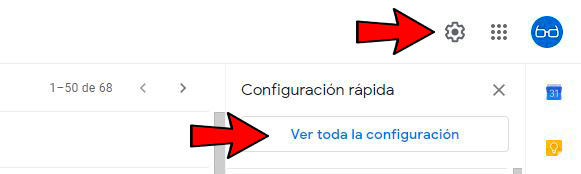
Una vez dentro de la ventana de configuración debemos ir al apartado de «Reenvío y correo POP/IMAP«. Luego debemos buscar la opción que nos permite habilitar el acceso mediante POP y/o IMAP segun necesitemos.
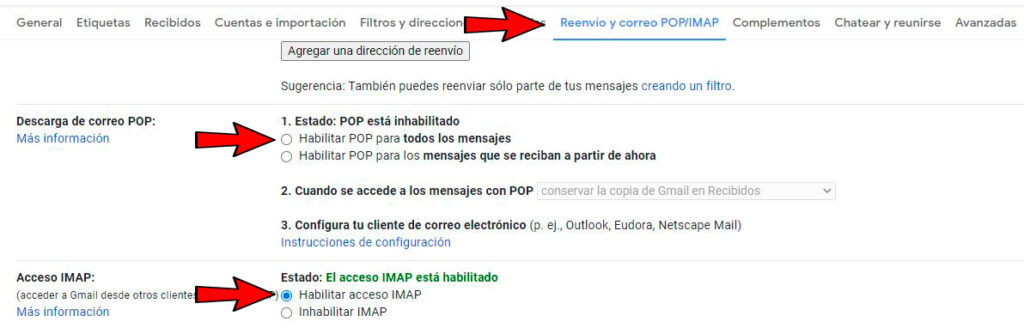
Habilitar acceso a Aplicaciones Poco Seguras
Hace algún tiempo Gmail comenzó a detectar a Outlook como una aplicación de terceros que es poco segura. Por este motivo es necesario habilitar el acceso para poder configurar nuestra cuenta en Microsoft Oulook.
Para lograr esto debemos ir al ícono de nuestro perfil que se encuentra en la esquina superior derecha de Gmail y luego click en «Administrar tu Cuenta de Google«.
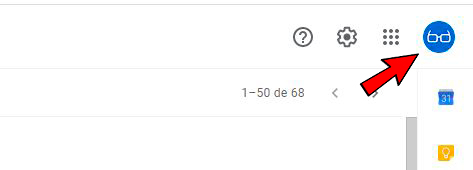
Dentro de esta página buscamos la sección SEGURIDAD y en la pantalla que se abre buscaremos la opción «Acceso de Apps Menos Seguras». Ahi debemos ACTIVAR el acceso de apps menos seguras.
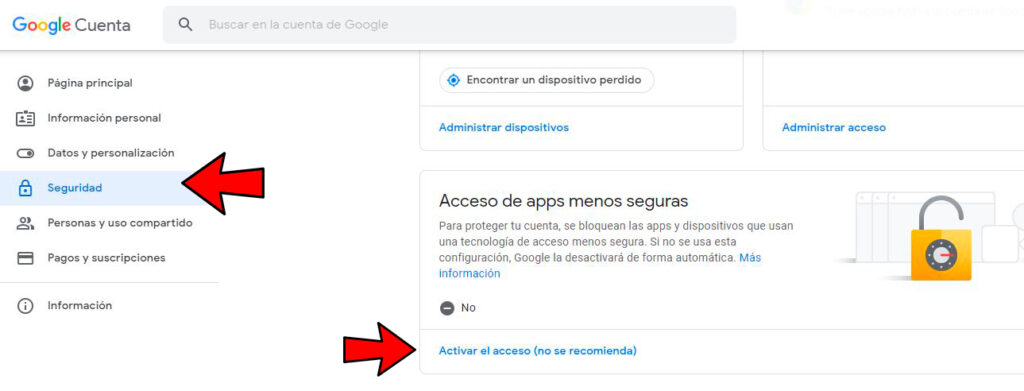
Una vez realizados estos dos pasos ya tenemos la cuenta lista para ser configurada en outlook. Podemos cerrar la web de Gmail.
Configurar Cuenta Gmail en Outlook
El siguiente paso será agregar la cuenta en nuestro Microsoft Outlook. Para evitar errores con el asistente automático de Outlook haremos la configuración desde Panel de Control.
Abrimos el menu INICIO, buscamos PANEL DE CONTROL.
Dentro de Panel de Control buscamos la palabra «correo» o «mail«, segun el idioma de nuestro sistema operativo.
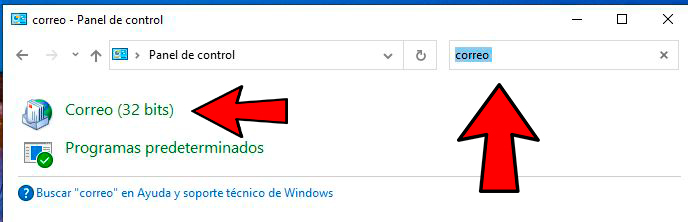
Una vez se abre la ventana de Configuración de Correo, vamos al botón Cuentas de Correo Electrónico. Luego hacemos click en el boton NUEVO.
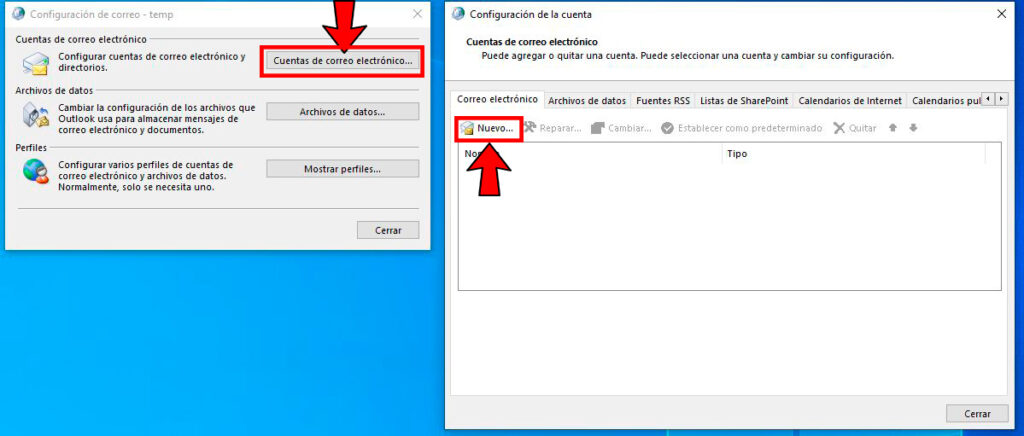
En la ventana que se abre seleccionamos la opción «Configuración Manual o tipos de servidores adicionales» y click en Siguiente.
Luego seleccionamos la opción POP o IMAP y click en Siguiente.
En la siguiente ventana debemos colocar los siguientes datos:
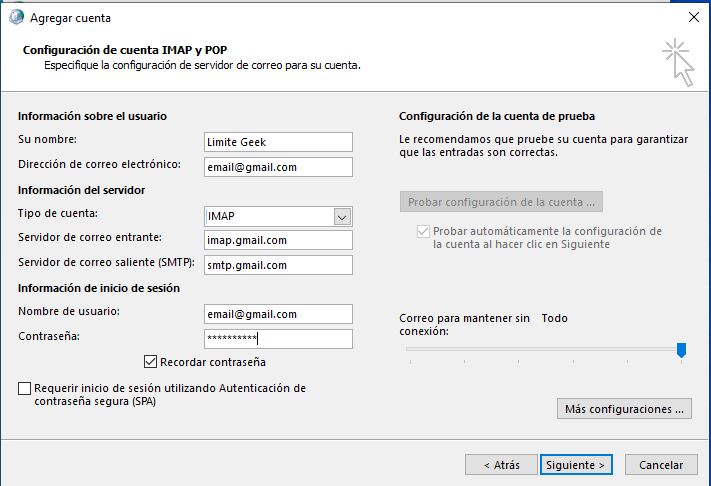
Reemplazar la direccion de correo para la que corresponda y su contraseña.
Luego hacer click en Más Configuraciones, y en la solapa «Servidor de Salida» tildamos la opción «Mi Servidor de salida (SMTP) requiere autenticación«.
Finalmente en la solapa Avanzadas, debemos modificar el puerto de entrada por 993 y el cifrado SSL, y en servidor de salida ponemos el puerto 587 y cifrado TLS.
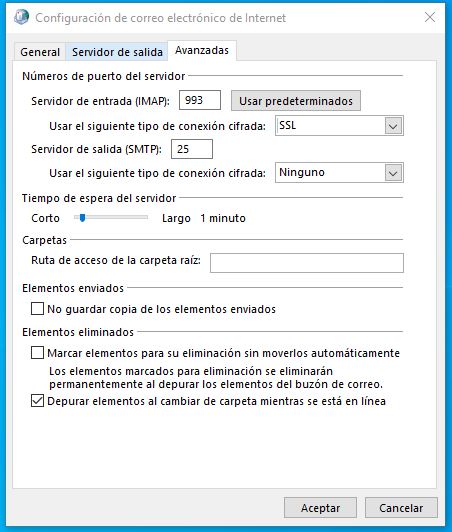
Aceptamos todas las ventanas y ya deberia estar todo funcionando.




